Посібник користувача Keynote для iPad
- Вітання
- Нові можливості
-
- Перші кроки в Keynote
- Вступ до зображень, діаграм й інших обʼєктів
- Створення презентації
- Вибір способу навігації в презентації
- Відкривання презентації
- Збереження та називання презентації
- Пошук презентації
- Друк презентації
- Настроювання панелі інструментів
- Копіювання тексту та обʼєктів поміж програмами
- Основні жести сенсорного екрана
- Використання Apple Pencil із Keynote
- Створення презентації за допомогою VoiceOver
-
- Додавання або видалення слайдів
- Додавання та перегляд приміток доповідача
- Зміна розміру слайда
- Змінення тла слайда
- Додавання рамки навколо слайда
- Відображення або приховання текстових зразків
- Відображення та приховування номерів слайдів
- Застосування макета слайда
- Додавання й редагування макетів слайдів
- Змінення теми
-
- Змінення прозорості обʼєкта
- Заповнення фігур чи текстових полів кольором чи зображенням
- Додавання рамки до обʼєкта
- Додавання напису або заголовка
- Додавання віддзеркалення чи тіні
- Використання стилів обʼєктів
- Змінення розмірів, повертання або перевертання обʼєктів
- Як зробити презентацію інтерактивною додаванням звʼязаних обʼєктів
-
- Надсилання презентації
- Вступ до співпраці
- Запрошення до співпраці
- Співпраця над спільною презентацією
- Перегляд нещодавньої активності в спільній презентації
- Змінення параметрів спільної презентації
- Припинення спільного доступу до презентації
- Спільні папки і співпраця
- Використання Box для співпраці
- Створення анімованого зображення GIF
- Як опублікувати презентацію в блозі
- Авторські права

Форматування тексту в колонки в Keynote на iPad
Текст у текстовому полі можна відформатувати на два чи більше стовпців із текстом, який автоматично переноситься зі стовпця до стовпця.
Форматування стовпців із текстом
Перейдіть у програму Keynote
 на своєму iPad.
на своєму iPad.Відкрийте презентацію, торкніть фігуру або текстове поле чи виберіть текст.
Торкніть
 , а потім торкніть «Текст».
, а потім торкніть «Текст».Торкніть «Стовпці» та виконайте одну з наведених нижче дій:
Змінення кількості стовпців. Торкніть
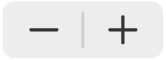 або торкніть кількість стовпців і введіть нове значення.
або торкніть кількість стовпців і введіть нове значення.Задання ширини інтервалу. Щоб задати однакову ширину для всіх стовпців, увімкніть опцію «Однакова ширина стовпців». Якщо стовпці повинні мати різну ширину, вимкніть цю опцію, натискайте
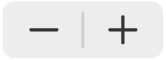 під номером кожного стовпця в розділі «Розмір стовпця» або торкніть ширину і введіть нове значення.
під номером кожного стовпця в розділі «Розмір стовпця» або торкніть ширину і введіть нове значення.Задання інтервалу між стовпцями. Торкніть
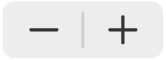 поруч із полем «Корінці» або торкніть ширину корінця і введіть нове значення. Якщо стовпців більше двох, можна регулювати ширину корінця між кожною парою стовпців.
поруч із полем «Корінці» або торкніть ширину корінця і введіть нове значення. Якщо стовпців більше двох, можна регулювати ширину корінця між кожною парою стовпців.
Примусове переміщення тексту на початок нового стовпця
Перейдіть у програму Keynote
 на своєму iPad.
на своєму iPad.Відкрийте презентацію, а потім торкніть там, де має завершуватися попередній стовпець.
Торкніться елемента «Вставлення», а потім торкніться «Розрив стовпця».